نحوه تغییر نام کاربری توییتر در آیفون، آیپد، اندروید و مرورگرهای وب
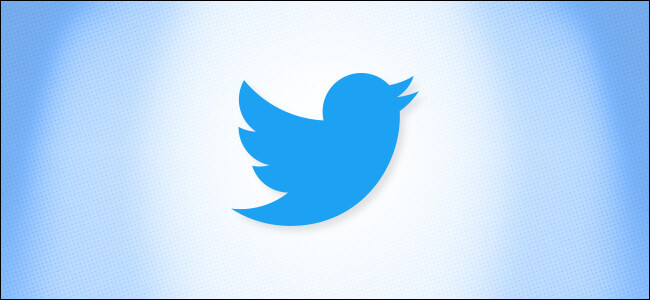
نام کاربری شما در توییتر، هم معرف شخصیت و هم ابزاری جهت برقراری ارتباط با سایرین در این پلتفرم اجتماعی است. اگر به دنبال یادگیری نحوه تغییر نام کاربری توییتر خود هستید، آنگاه میتوانید بهسادگی این کار را در آیفون، آیپد، اندروید و فضای وب، انجام دهید. در زیر به شیوه انجام این کار میپردازیم.
نحوه تغییر نام کاربری توییتر با استفاده از مرورگر وب
تغییر نام کاربری توییتر در مرورگر سیستمعاملهای ویندوز، مک، لینوکس و یا کروم، ساده است، اما گزینه مرتبط با آن، چندان جلوی چشمان شما نیست. ابتدا باید به وبسایت توییتر رفته و سپس به حساب خود وارد شوید. در نوار کناری موجود در وبسایت توییتر، باید بر روی کلید بیضی شکل (سه نقطه در یک دایره) کلیک کرده تا بتوانید گزینههای بیشتری را مشاهده کنید.
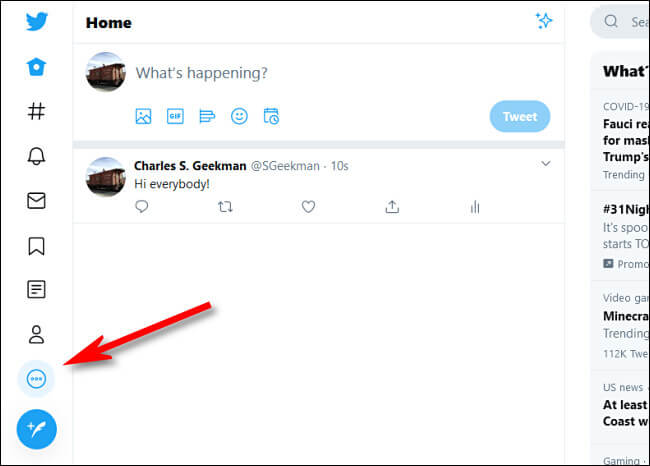
در منوی ظاهر شده باید “Settings and Privacy” را برگزینید.
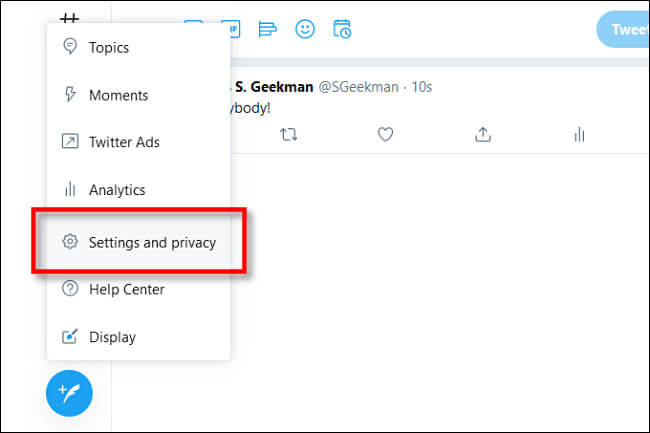
در “Settings” باید بر روی “Account” و سپس “Username”، کلیک کنید.
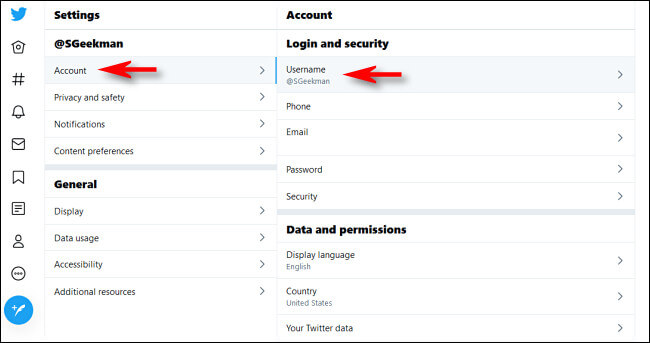
در صفحه “Change username”، باید بر روی کادر زیر “Username” کلیک کرده و سپس نام کاربری دلخواه خود را تایپ کنید. در حین تایپ نیز اگر آن نام توسط شخصی دیگر استفاده شده باشد، آنگاه توییتر به شما اعلام میکند. به تایپ کردن ادامه داده تا بتوانید یک نام کاربری منحصربهفرد پیدا کنید. سپس باید بر روی “Save” کلیک کنید.
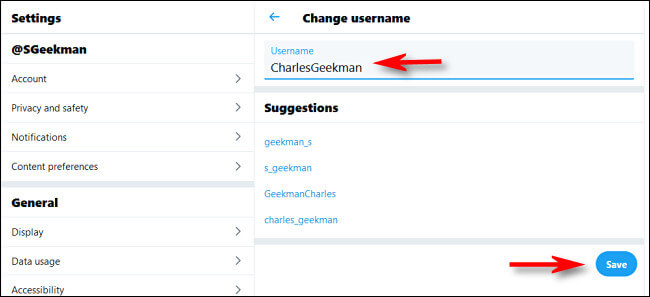
حال نام کاربری شما تغییر کرده است. قاعدتا باید این تغییر را فورا مشاهده کنید، اما اگر اینطور نشد، آنگاه باید توصیه موجود در انتهای این مطلب را مطالعه کنید.
این مطلب را نیز بخوانید: با مزایا و معایب رسانههای اجتماعی آشنا شوید
نحوه تغییر نام کاربری توییتر در آیفون، آپید و اندروید
در گوشی و تبلتهایی همانند آیفون، آیپد و یا دستگاههای اندرویدی، فرایند تغییر نام کاربری مشابه نسخه تحت وب توییتر است. در زیر، اسکرینشاتهای مربوط به آیفون را قرار دادهایم، اما در کل این فرایند در سایر پلتفرمهای دیگر نیز مشابه بوده و فقط شاید محل قرارگیری گزینهها، متفاوت باشد.
ابتدا باید اپلیکیشن Twitter را بر روی دستگاه خود، اجرا کنید. در گوشیهای هوشمند باید در گوشه بالا سمت چپ نمایشگر، آواتار خود را لمس کنید.
![]()
در گوشیهای اندروید و آیفون و در منوی کناری ظاهر شده، باید “Settings And Privacy” را برگزینید.
در آیپد نیز باید کلید بیضی شکل (سه نقطه در داخل یک دایره) را لمس کرده و سپس “Settings And Privacy” را انتخاب کنید.
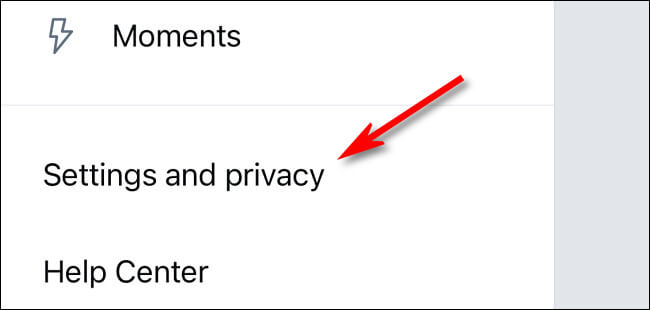
در بخش “Settings And Privacy” باید به “Account > Username” بروید.

در صفحه “Update Username” باید کادر زیر گزینه “New” را لمس کنید. اگر از شما پرسیده شد که آیا قصد تغییر نام کاربری خود را دارید، آنگاه باید “Continue” را لمس کنید. در ادامه نام کاربری جدید خود را وارد کرده و سپس گزینه “Done” را لمس کنید.
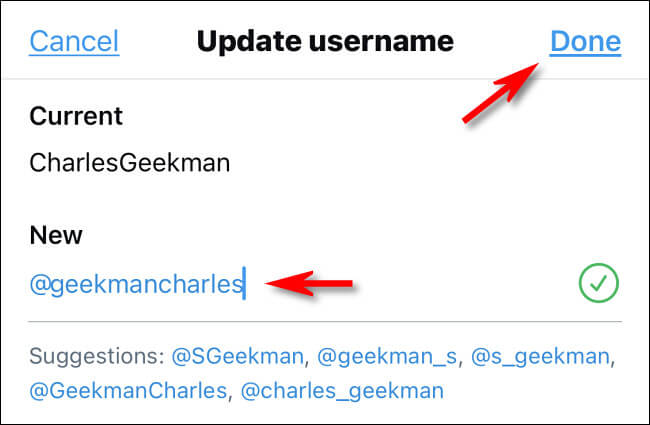
سرانجام میتوانید از صفحه تنظیمات خارج شده و طبق روال عادی، از توییتر خود استفاده کنید.
اگر نام کاربری فورا تغییر نکرد، چه؟
پس از بهروزرسانی نام کاربری توییتر، معمولا چند لحظهای وقت نیاز است تا نام جدید شما در سرتاسر سیستم توییتر، لحاظ شود. دلیل به طول انجامیدن این فرایند نیز این است که توییتر سازوکاری پیچیده دارد. اگر هم دوستانتان قادر به مشاهده نام کاربری جدید شما نبودند، آنگاه باید اپلیکیشن توییتر خود را ریستارت کنند. در نسخه تحت وب نیز باید صفحه توییتر را بهصورت دستی، مجددا بارگذاری کنند.
نوشته نحوه تغییر نام کاربری توییتر در آیفون، آیپد، اندروید و مرورگرهای وب اولین بار در اخبار فناوری و موبایل پدیدار شد.
